任何喜歡使用Instagram 的人都應該知道它的Instagram Direct 功能。它允許不同的用戶透過發送照片、影片甚至私人資訊進行互動。不過,與其他儲存在你裝置上的數據一樣,由於各種可能的原因,遺失或删除Instagram Direct 訊息是有風險的。萬一發生這種情況怎麼辦?你知道如何還原已删除的Instagram 訊息嗎?現在不要想和我們一起學習這篇文章中的4種方法了。
第一部分:使用Instagram 數據下載選項檢索已删除的Instagram 訊息
Instagram 開發了一項功能,允許你下載評論、照片或個人資料等數據。在操作它之前,請注意它只能從你的帳戶請求一次,而且還將花費你48小時來收集所有數據以便以後發送。

第一步:訪問instagram.com 登入你的帳戶;
第二步:按右上角的輪廓設定圖標;
第三步:點擊齒輪圖標,在快顯視窗中點擊「隱私和安全」選項;
第四步:找到「數據下載」,點擊「請求下載」;
第五步:輸入你的電子郵寄地址,然後再次登入「下載數據」。稍後,將為你下載一個zip 壓縮檔案。
第二部分:透過關聯的Facebook 帳戶復原删除的Instagram 對話記錄
IG 對話紀錄復原的另一個行之有效的解決方案是,只要你已經連接/登入了Instagram,就可以查看Facebook 的收件箱。現在,讓我們按照以下步驟直接進行:
第一步:瀏覽Facebook 官方網站登入自己的Facebook 帳號;
第二步:查看收件箱,在左側找到“Instagram Direct”;
第三步:所有Instagram Direct 訊息都會出現,供你取回。

第三部分:從Instagram 刪除訊息復原網站線上還原
當然,你也可以使用線上Instagram 對話復原工具來還原删除的IG 私訊小盒子。你應該注意的是,這個免費的線上工具帶有一些錯誤,很多用戶抱怨它,特別是當你在做人工驗證的時候。不管怎樣,如果沒有可行的解決方案,你也可以試試。

第一步:進入Instagram 訊息恢復線上,根據請求輸入用戶名和設定檔URL;
第二步:完成登入後,按「恢復訊息」按鈕繼續;
第三步:系統會要求你完成人工驗證,然後你可以開始恢復已删除的Instagram 訊息。
第四部分:使用「iPhone 數據恢復」軟體復原Instagram 聊天記錄
「iPhone 數據恢復」是一款值得信賴的Instagram 刪除訊息還原工具。它能够從iPhone 14 Pro Max/iPhone 14 Pro/14和iPhone 13/12/11/Xs/X,iPad Pro、iPod touch 等iOS 裝置中還原已删除的IG 對話記錄和復原删除的iPhone 簡訊等。這個工具還支援所有iOS 版本,包括iOS 16/15/14 等。
除了救回刪除的Instagram 訊息外,還有更多可用的支援數據,如WhatsApp/LINE/Facebook/WeChat/Kik 聊天記錄、照片、影片、簡訊、聯絡人、備忘錄、語音備忘錄、通話記錄、行事曆等。最重要的是,這款優秀的軟體只佔用比其他軟體更少的磁碟空間,回復過程中生成的所有快取檔案最終都將清空。你甚至可以實时預覽解密的數據,以便有選擇地選擇所需的項。
「iPhone 數據恢復」的主要功能:
- 復原已删除的Instagram 照片、收回訊息、影片、私訊小盒子等。
- 有三種模式可從iOS裝置、iTunes 和iCloud 備份檔中還原
- 從運行iOS 16的iOS 裝置還原數據時表現良好
- 快速掃描數據,實时預覽並有選擇地復原刪除的訊息
要啟動這個資料恢復過程,你需要安裝軟體。假設你已經下載並安裝了軟體,請按照以下步驟檢索數據。
步驟1:打開電腦上的軟體。按一下「從iOS 裝置恢復數據」。如果你有創建iTunes 與iCloud 備份檔,亦可以選擇「從iTunes 備份中恢復數據」或「從iCloud 中恢復數據」。
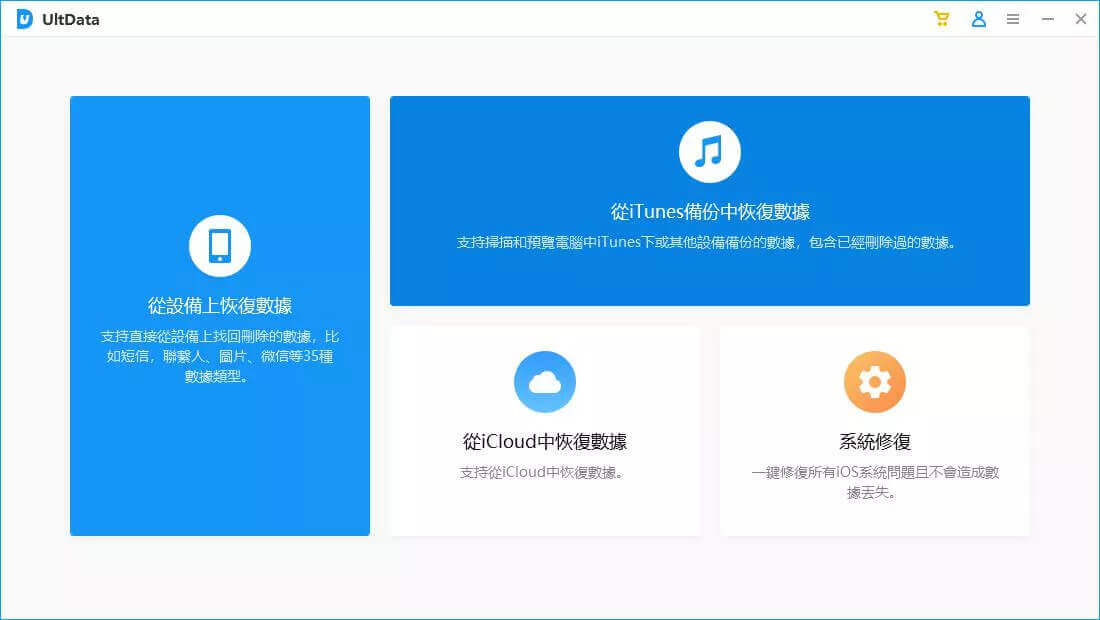
步驟2:將iPhone 連接到電腦上。連接成功後將顯示多個檔案類型,如簡訊、照片、聯絡人、影片等。如果要恢復所有檔案,請選擇已顯示的所有檔案類型。


步驟3:在右下角,查找「掃描」選項。IG 刪除訊息檢索過程將立即開始。
步驟4:掃描過程完成後,請選擇要還原的IG 訊息。你可以選擇將這些項目恢復到電腦。選擇「恢復」選項將這些訊息儲存到電腦上。

如果你想從iCloud 備份檔中還原刪除的IG 私訊以及其他數據,你可以使用這款「iPhone 數據恢復」軟體。這個工具可以幫你把iCloud 備份檔中的刪除數據匯出,
步驟1、下載並安裝軟體,選擇「從iCloud恢復」,然後選擇「iCloud 備份」。
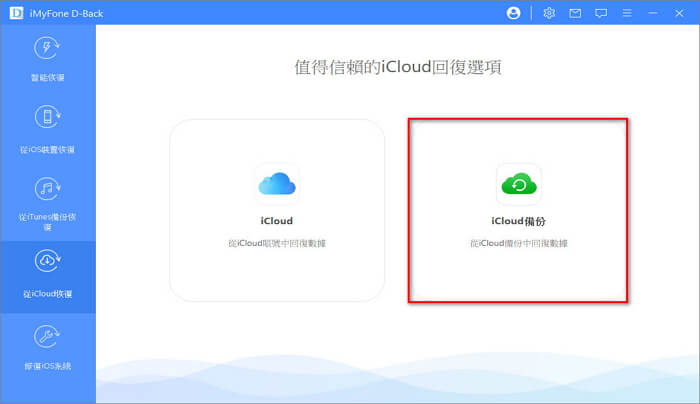
步驟2、按照指示完成從iCloud 恢復前的準備。
注意:請在iCloud 恢復前完整備份你的iPhone 資料。

步驟3、選擇你需要復原的數據類型,並點擊「掃描」。

步驟4、掃描結束後,你可以預覽找到的資料並進行恢復。


